Thật là “dở hơi” khi đồng hồ trên máy tính lại “chạy lung tung” phải không nào? Hay là bạn đang “bấn loạn” vì sắp có cuộc họp quan trọng mà thời gian trên máy tính lại “lệch pha” so với thực tế? Đừng lo lắng, bài viết này sẽ “giải cứu” bạn khỏi “cơn ác mộng” đó!
Hiểu rõ vấn đề: Tại sao ngày giờ trên máy tính lại “lạc lối”?
Bạn có biết, ngày giờ trên máy tính được “điều khiển” bởi một “ông chủ” quyền lực – “đồng hồ hệ thống” – còn được gọi là “Real-Time Clock” (RTC). RTC là “bộ não” chính xác của hệ thống, “ghi nhớ” thời gian và “cập nhật” liên tục, giúp bạn “lên lịch” các công việc, “gửi mail” đúng giờ và “hẹn giờ” các ứng dụng một cách chính xác.
Tuy nhiên, có một số “lý do” khiến ngày giờ trên máy tính “lạc lối”, “bất đồng” với thực tế:
- Pin CMOS yếu: “Bộ não” RTC “ăn” năng lượng từ pin CMOS, “bảo vệ” thông tin thiết lập hệ thống, bao gồm cả ngày giờ. Khi pin “cạn kiệt”, “bộ não” RTC sẽ “lệch pha” và ngày giờ hiển thị trên máy tính sẽ “không còn chính xác”.
- Cài đặt sai: Đôi khi, “chúng ta” vô tình “thay đổi” cài đặt ngày giờ trên máy tính, dẫn đến “sự bất đồng” đáng tiếc.
- Lỗi phần mềm: “Lỗi” trong phần mềm cũng có thể “ảnh hưởng” đến chức năng RTC và “gây rối” cho ngày giờ hiển thị trên máy tính.
Cách “cứu vãn” ngày giờ trên máy tính
Đừng “lo lắng” quá! “PlayZone Hà Nội” sẽ “hướng dẫn” bạn “chỉnh sửa” ngày giờ trên máy tính một cách “dễ dàng” và “hiệu quả” nhất.
1. “Chỉnh sửa” ngày giờ trực tiếp trên máy tính
“Cách” đơn giản nhất là “chỉnh sửa” trực tiếp ngày giờ trên máy tính:
- Bước 1: Nhấn chuột phải vào biểu tượng ngày giờ ở góc phải màn hình (hoặc trên thanh tác vụ).
- Bước 2: Chọn “Adjust date/time” (Windows 11) hoặc “Adjust date and time” (Windows 10)
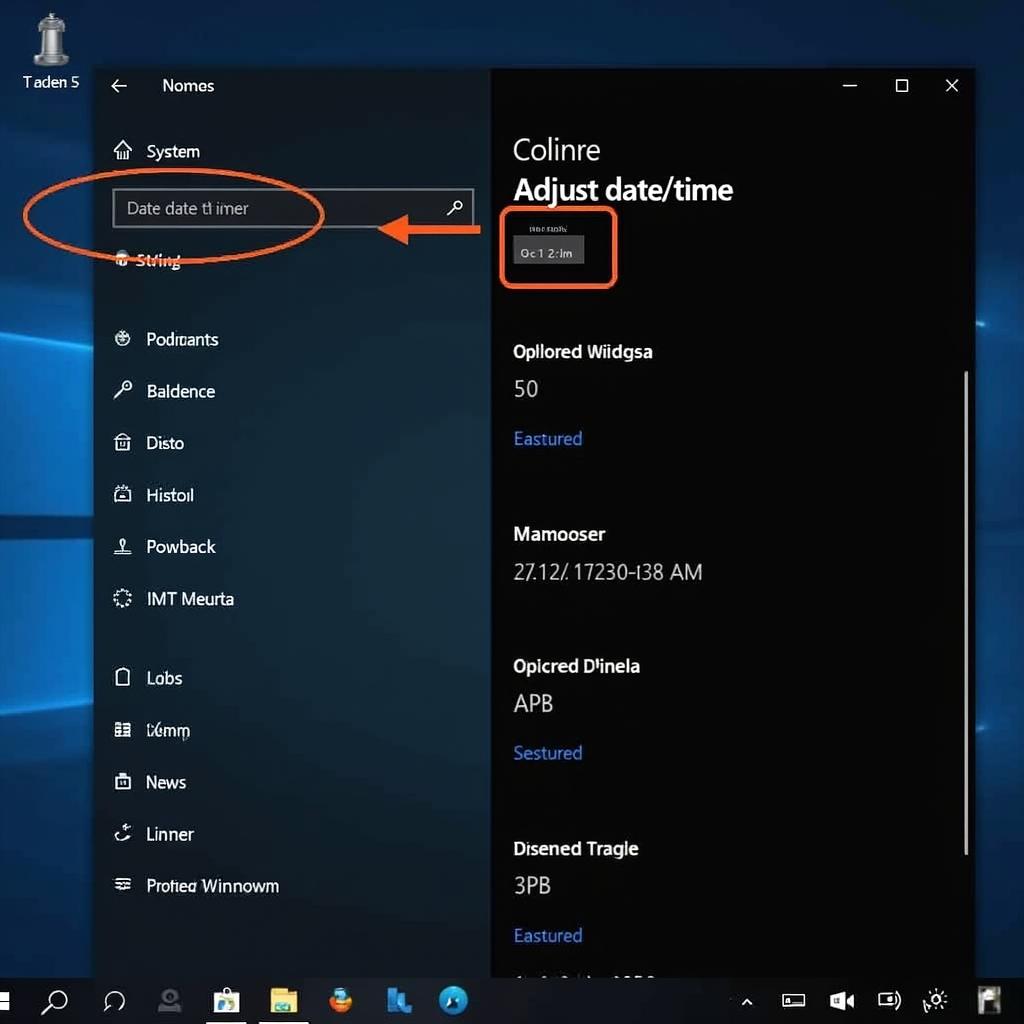
- Bước 3: “Thay đổi” ngày giờ và “giờ” theo ý muốn.
- Bước 4: Nhấn “OK” hoặc “Apply” để “lưu” cài đặt.
2. “Kiểm tra” và “thay thế” pin CMOS
Nếu bạn đã thử “chỉnh sửa” ngày giờ trực tiếp trên máy tính nhưng “vẫn không hiệu quả”, có thể “pin CMOS” của bạn đã “cạn kiệt”. “PlayZone Hà Nội” sẽ “hướng dẫn” bạn “kiểm tra” và “thay thế” pin CMOS:
- Bước 1: “Tắt” máy tính và “ngắt” nguồn điện.
- Bước 2: “Mở” vỏ máy tính.
- Bước 3: “Tìm” pin CMOS, thường là “viên pin” nhỏ hình “đồng xu” nằm trên bo mạch chủ.
- Bước 4: “Dùng” tuốc-nơ-vít “tháo” pin CMOS.
- Bước 5: “Thay thế” pin CMOS bằng pin mới cùng loại.
- Bước 6: “Lắp” pin CMOS vào vị trí cũ.
- Bước 7: “Khởi động” lại máy tính.

3. “Sử dụng” công cụ “chuyên nghiệp”
Ngoài “cách” chỉnh sửa “thủ công”, bạn có thể “sử dụng” các công cụ “chuyên nghiệp” để “kiểm soát” và “cập nhật” ngày giờ trên máy tính:
- Time Zone Changer: “Công cụ” này “cho phép” bạn “thay đổi” múi giờ một cách “dễ dàng”.
- Date & Time Settings: “Công cụ” này “cho phép” bạn “chỉnh sửa” cài đặt ngày giờ một cách “chi tiết”.
Lưu ý:
- “Hãy” “thận trọng” khi “chỉnh sửa” cài đặt hệ thống. “Hãy” “đảm bảo” bạn “biết” những gì mình đang “làm” để “tránh” tình trạng “lỗi” hệ thống.
- “Hãy” “kiểm tra” ngày giờ “thường xuyên” để “bảo đảm” máy tính của bạn “luôn chính xác”.
Bảng giá pin CMOS
| Loại pin CMOS | Giá dự kiến |
|---|---|
| CR2032 | 15.000 – 20.000 VNĐ |
| CR2025 | 10.000 – 15.000 VNĐ |
| CR2016 | 8.000 – 12.000 VNĐ |
Tóm lại, “chỉnh sửa” ngày giờ trên máy tính “không phải” là việc quá “khó khăn”.
“PlayZone Hà Nội” hy vọng rằng bài viết này đã “giúp” bạn “hiểu rõ” vấn đề và “cung cấp” cho bạn những “kiến thức” cần thiết để “chỉnh sửa” ngày giờ trên máy tính một cách “hiệu quả”.
“Hãy” “chia sẻ” bài viết này với bạn bè và “đừng ngần ngại” “liên hệ” với “PlayZone Hà Nội” nếu bạn cần thêm “sự trợ giúp”. “Chúng tôi” luôn “sẵn sàng” “giúp đỡ” bạn!